Skelbimas
 Taigi, jūs nusipirkote sau „Arduino“ pradinis rinkinys Kas yra „Arduino“ pradiniame rinkinyje? [„MakeUseOf“ paaiškina]Aš anksčiau pristačiau „Arduino“ atvirojo kodo aparatinę įrangą čia, „MakeUseOf“, bet norint sukurti ką nors iš jūsų ir pradėti, jums reikia ne tik tikrojo „Arduino“. Arduino „pradiniai rinkiniai“ yra ... Skaityti daugiau ir galbūt kai kurie kiti atsitiktiniai šaunūs komponentai Dar 8 puikūs komponentai jūsų „Arduino“ projektamsTaigi, jūs galvojate apie „Arduino“ starterio komplekto įsigijimą, tačiau įdomu, ar pakaks keleto pagrindinių šviesos diodų ir rezistorių, kad jus užimtumėte savaitgalį? Tikriausiai ne. Čia yra dar 8 ... Skaityti daugiau - kas dabar? Kaip jūs iš tikrųjų pradedate programuoti tai Arduino dalykas Kas yra Arduino ir ką su juo galite padaryti?„Arduino“ yra puikus mažas elektronikos prietaisas, tačiau jei niekada jo dar nenaudojote, tik kokie jie yra, o ką su tuo padaryti? Skaityti daugiau ? Kaip jį nustatyti ir įkelti kokį nors kodą? Perskaitykite ir aš viską paaiškinsiu.
Taigi, jūs nusipirkote sau „Arduino“ pradinis rinkinys Kas yra „Arduino“ pradiniame rinkinyje? [„MakeUseOf“ paaiškina]Aš anksčiau pristačiau „Arduino“ atvirojo kodo aparatinę įrangą čia, „MakeUseOf“, bet norint sukurti ką nors iš jūsų ir pradėti, jums reikia ne tik tikrojo „Arduino“. Arduino „pradiniai rinkiniai“ yra ... Skaityti daugiau ir galbūt kai kurie kiti atsitiktiniai šaunūs komponentai Dar 8 puikūs komponentai jūsų „Arduino“ projektamsTaigi, jūs galvojate apie „Arduino“ starterio komplekto įsigijimą, tačiau įdomu, ar pakaks keleto pagrindinių šviesos diodų ir rezistorių, kad jus užimtumėte savaitgalį? Tikriausiai ne. Čia yra dar 8 ... Skaityti daugiau - kas dabar? Kaip jūs iš tikrųjų pradedate programuoti tai Arduino dalykas Kas yra Arduino ir ką su juo galite padaryti?„Arduino“ yra puikus mažas elektronikos prietaisas, tačiau jei niekada jo dar nenaudojote, tik kokie jie yra, o ką su tuo padaryti? Skaityti daugiau ? Kaip jį nustatyti ir įkelti kokį nors kodą? Perskaitykite ir aš viską paaiškinsiu.
Aš manau, kad jūs turite „Arduino Uno“ lentą, nes būtent ją teikia dauguma „Arduino“ pradinių rinkinių.
Įdiekite tvarkykles
„Mac OSX“:
„Mac“ įrenginyje tai lengva. Tiesiog atsisiųskite naujausias „Arduino“ paketas, pritvirtinkite, tada paleiskite komplektą „FTDIUSBSerial“ Vairuotojas. Kai viskas bus padaryta, vilkite programą į savo programų aplanką. Vis dėlto turėsite iš naujo paleisti, kad nauji vairuotojai galėtų įsitraukti.

Kai pirmą kartą prijungsite „Arduino“, OSX jums praneš, kad aptiko naują sąsają. Tiesiog spustelėkite Tinklo nuostatos ir pataikė Taikyti - nėra ten konfigūracijos.
Windows 7
Niekada nėra lengva sistemoje Windows, ypač kai tai susiję su tvarkyklėmis. Pradėkite nuo atsisiųsti naujausią paketą ir išpakuokite jį, išsaugodami aplanko struktūrą. Tai gana didelis atsisiuntimas - 85 MB, kai patikrinau, visiškai išsiplėtęs iki 230 MB, todėl atsisiuntimas gali šiek tiek užtrukti.
Prijunkite „Arduino“ naudodami pridedamą USB laidą. Tai gali bandyti ieškoti vairuotojų, bet nepavyks. Tiesiog uždarykite vedlį ir atidarykite įrenginių tvarkytuvę. Greičiausias būdas tai padaryti, užuot bandžius naršyti po painų „Windows“ valdymo pulto daugiapakopių meniu rinkinį, yra tiesiog paspausti pradžiair įveskite devmgmt.msc. Paspauskite „Enter“ ir atidarysite įrenginio tvarkytuvę tiesiogiai.
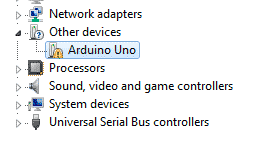
Pagal Kiti įrenginiai turėtum pamatyti Arduino Uno išvardytos su viena iš tų geltonų „problemos“ žymių. Dukart spustelėkite, pasirinkite Atnaujinkite tvarkykles, ir pasirinkti Naršykite „My Computer“, norėdami rasti tvarkyklės programinę įrangą.
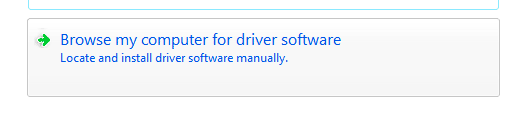
Pasirinkite parinktis Leisk man pasirinkti vairuotoją, spustelėkite Visi įrenginiai, Turėkite diskąir eikite į atsisiuntimo aplanką. Vairuotojų aplanke turėtumėte pamatyti Arduino Uno byla. Pasirinkite tai. Vairuotojo diegimo procesas atpažins jį kaip „Ryšių prievadą“ ir diegiant atsiras „nepasirašyta tvarkyklės klaida“. Nepaisykite to ir vis tiek įdiekite.
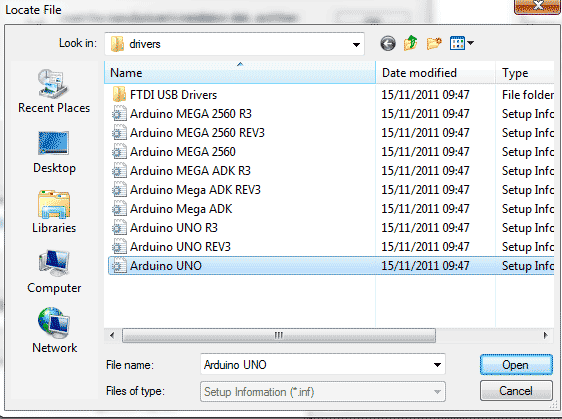
Jei naudojate XP, procesas yra šiek tiek aktyvesnis ir apima du tvarkyklių rinkinius. Skaityti visas instrukcijų rinkinys Arduino puslapyje.
Nustatykite valdybą ir prievadą
Paleiskite „Arduino“ programą iš atsisiuntimo arba programų aplanko. Pirmas dalykas, kurį turime padaryti, yra nustatyti uostą ir plokštę. Bet kurioje sistemoje turėtumėte turėti įrankių meniu. Spustelėkite tai ir įsitikinkite, kad:
- Pasirinkta derinimo lenta. „Uno“ yra numatytasis ir jau buvo pasirinktas diegiant, tačiau visada verta patikrinti.
- Serijinis prievadas pasirinktas teisingai. „Windows“ sistemoje radau, kad turiu tik vieną parinktį (žr. Ekrano kopiją), ir ji nebuvo pasirinkta, todėl pasirinkti nebuvo sunku.
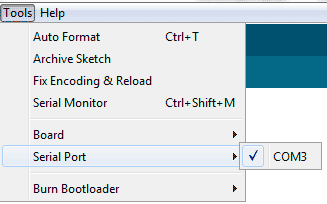
- „Mac“ kompiuteryje prievadų pavadinimai yra šiek tiek išlenkti, tačiau iš esmės tai bus vienas iš dviejų išvardytų USB prievadų. „cu-USB“ buvo teisingas pasirinkimas mano mašinoje, bet jums tai gali skirtis.

Išbandykite
Trumpai pažvelkime į įrankių juostą.
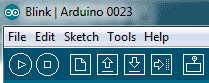
Iš kairės į dešinę:
– Žaidimo simbolis: Tai surenka jūsų kodą, kad jį patikrintumėte, iš tikrųjų nekeldami jo į „Arduino“, tačiau tai atliks ir spustelėję įkėlimo mygtuką.
– Stotelės simbolis: Tai sustabdys programos kompiliavimą, o ne sustabdys visas veikiančias programas, jau įkeltas į Arduino.
– Naujas failas: Pradeda naujo kodo projektą
– Rodyklė aukštyn: Atidaryti - įkelia esamą projektą. Yra šimtai programų pavyzdžių, tačiau palikite tai dabar.
– Rodyklė žemyn: Sutaupyti
– Dešinė rodyklė: Įkelkite dabartinį kodą į „Arduino“.
– Serijinis monitorius: Tai leidžia jums patikrinti „Arduino“ ryšius, kai jis prijungtas prie kompiuterio, tačiau kol kas nesijaudinkite.
Gerai, laikas paleisti savo pirmąją programą. Spustelėkite Atvirasir iš dialogo lango pasirinkite programos pavyzdį 1. Pagrindai -> Mirksi. Turėtumėte pamatyti šį kodą:
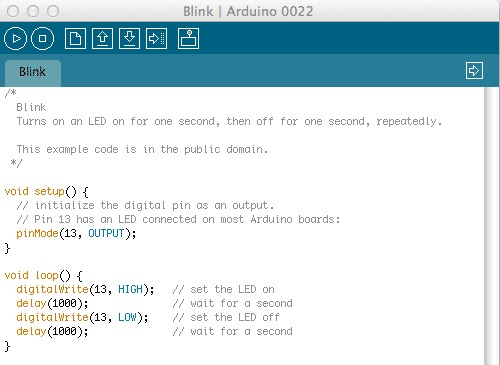
Norėdami patikrinti, ar „Arduino“ plokštė veikia ir tinkamai prijungta, eikite į priekį ir spustelėkite Įkelti mygtuką. Trumpam sudėjus programą, kai kurie oranžiniai žibintai buvo paženklinti TX / RX ant Arduino turėtų pradėti mirksėti. Tai reiškia, kad jis kažką perduoda ar gauna - šiuo atveju jūsų įkeliamas kodas. Kai procesas bus baigtas, kodas bus paleistas nedelsiant.
Ši programa yra neįtikėtinai paprasta - ji tiesiog „mirksės“ įmontuotu LED ženklu L (kol plokštė bus įjungta, šviečia žalias šviesos diodas, kuris dega, tai tik rodo galią ir nemirksės). Jei norite, galite naudoti ir savo šviesos diodą - tiesiog įklijuokite ilgesnes dvi kojas į angą Nr. 13, ir trumpesnė kojelė (šviesos diodas turėtų būti plokščia galvute šioje pusėje) į kaimyninį GND skylė. Dabar abu šviesos diodai sumirksės.
Tai yra tiek, kiek mes eisime šį kartą. Dabar nustatėte „Arduino“ ir sugalvojote, kaip įkelti programas į jį, patvirtindami, kad jis veikia. Tai gera pradžia, ir šiuo metu galbūt norėsite peržvelgti programos „Blink“ kodą ir pabandyti išsiaiškinti, kas ar kaip tai daro. Nesijaudinkite, jei to dar nesuprantate, nes kitą kartą išsamiai paaiškinsiu kodą, taip pat paaiškinsiu įvairius „Arduino“ lentos bitus.
Ačiū, kad skaitote, ir kaip visada laukiame komentarų. Jei kyla problemų nustatant valdybą, nedvejodami klauskite komentarų, bet jei jūsų klausimas yra susijęs su pasenusia „Windows“ versija ar neaiškia „Linux“ disko versija, tada mažai tikėtina, kad aš to sugebėsiu padėti.
Jamesas yra dirbtinio intelekto bakalauras ir yra CompTIA A + bei Network + sertifikuotas. Jis yra pagrindinis „MakeUseOf“ kūrėjas ir laisvalaikį praleidžia žaisdamas VR dažasvydį ir stalo žaidimus. Nuo mažens jis statė kompiuterius.
